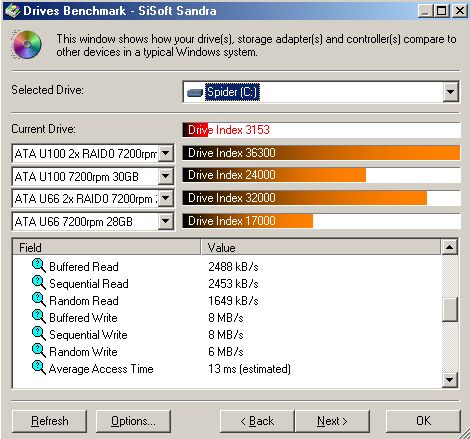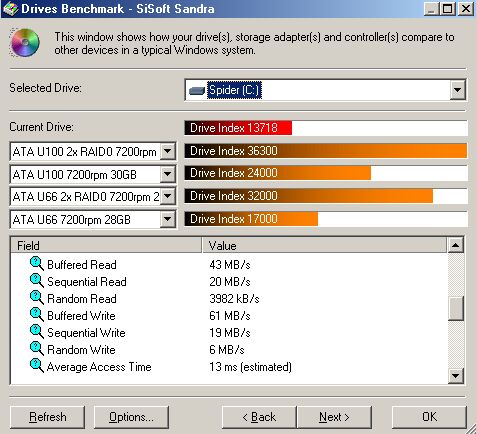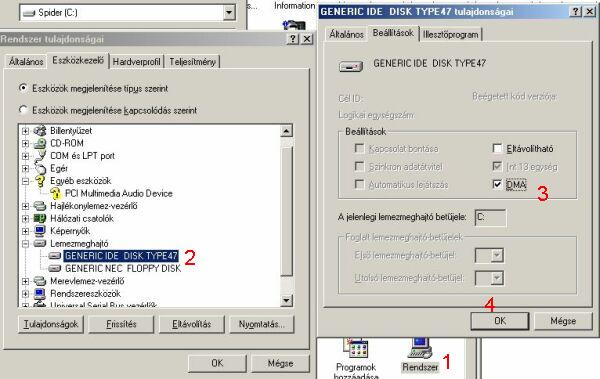Egy régi tükk: ha engedélyezzük a Windowsban az UDMA-t, akkor a programok sokkal gyorsabban betöltődnek (kezdőknek szól)...
Talán már köztudott, hogy a Windows csak akkor kezeli igazán gyorsan a winchestert,
ha az UDMA módot engedélyezzük. Van, aki azt tudja és ennek megfelelően beállította
a Windowst, van ki hallott a problémáról, de nem tudja mit kell tenni és az
is elképzelhető, hogy van akinek mindez újdonság.
Utóbbi két tábor kedvéért nézzük meg miként kell a Windowsban az UDMA-t engedélyezni
és ezzel a programok betöltése során látványos gyorsulást elérni. A Windowsnak
számos verziója van, most konkrétan a Windows 9x és Me alatti beállítást nézzük
meg. De mielőtt erre rátérnénk, nézzük meg miként viselkedik egy gyorsnak mondható
gép, ha az UDMA tiltott:
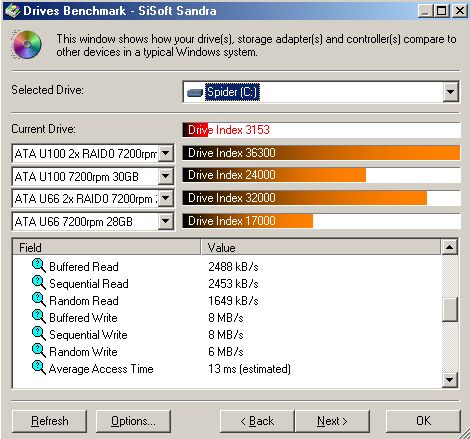
A 3153 pontos eredmény a többi eredményhez képest siralmasnak mondható. Mindezt
egy ATA100-ra képes 20Gbyte-os (7200 RPM) Maxtor winchester produkálta egy Asus
A7V-E alaplap és egy AMD Thunderbird 1.1GHz-es processzor társaságában. A példában
szereplő winchester korántsem volt új, már majdnem 2 éves, de formattálás után
csak a Windows a szükséges driverekkel (hangkártyát kivéve) és sebességmérést
lehetővé tevő Sandra nevezetű program volt rajta. Ezt azért hangsúlyoztam ki,
mert minél jobban telítődik a winchester, annál alacsonyabb sebességet mérünk.
És most nézzük meg mire képes a meghajtó, ha az UDMA-t engedélyezzük:
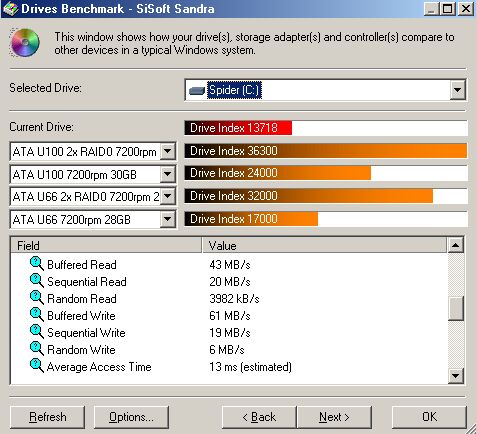
Azért ez már valami, egy aprócska mozdulattal akár 4x gyorsabb lehet az adatátvitel
(pontszámból ítélve)!!! Ugyan a 13718 pont még mindig nem sok, hisz a hasonló
árú Seagate Barracuda III kb. a dupla sebességre képes!
De vajon mikor kapcsolhatjuk be az UDMA-t és mikor nem?
Ha nem valami ősrégi alaplapunk van, akkor az feltehetőleg alkalmas az UDMA-ra.
A mai alaplapok többsége ilyen. Ezt az alaplap kézikönyvében kell megnézni,
hogy szerepel-e az UDMA33/66/100-as jelzés vagy sem. Az elképzelhető, hogy csak
UDMA 66-os egy alaplap (esetleg UDMA 33-as), de ez már ritkaság.
A legtöbb mai winchester támogatja az UDMA-t, ezzel általában nincs gond.
Akkor most nézzük meg, mit és hol kell állítani:
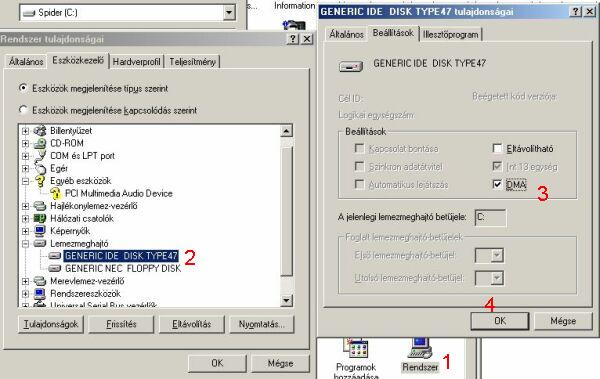
Az egér jobb gombjával kattintsunk a sajátgép (my computer) ikonra és válasszuk
a tulajdonságok (properties) pontot. A megjelenő ablak fülecskéjét váltsuk át
az eszközkezelőre. Ha minden rendben van, akkor egy felkiáltó jeles eszközt
sem látunk. De mint az a fennti képen is látható, a hangkártya meghajtó programját
még nem telepítettem.
A lemezmeghajtóra kattintva válasszuk ki azt a winchestert, amelyik UDMA módját
engedélyezni szeretnénk. Ha csak egy HDD van a gépben, akkor nincs nagy választék.
Végül kattintsuk a tulajdonságok gombra.
Akkor az előbbi kép jobb oldalán látható ablak megnyílik. Itt a beállítások
fülecskére kattintva elérhetővé válik az UDMA bekapcsolása. Ha engedélyezzük,
akkor figyelmeztetést olvashatunk, aminek kb. annyi a lényege, hogy az eszközöknek
alkalmasnak kell lennie az UDMA-ra különben hibák léphetnek fel.
Végezetül az OK gombra kattintva elfogadtatjuk a beállítást, de csak akkor
lép érvénybe, ha újraindítjuk a számítógépet.
A programok indulását legjobban a winchester sebességével lehet növelni. Természetesen
azért megfelelő CPU stb is szükséges. De hiába veszünk gyors alkatrészeket,
ha nem használjuk ki a bennük rejlő erőt. Az UDMA bekapcsolása viszonylag egyszerű
és nagyon sokat számít!
Kapcsolódó hírek/cikkek:
Kezdőknek: ötletek a Windowshoz 2.
Kezdőknek: ötletek a Windows-hoz